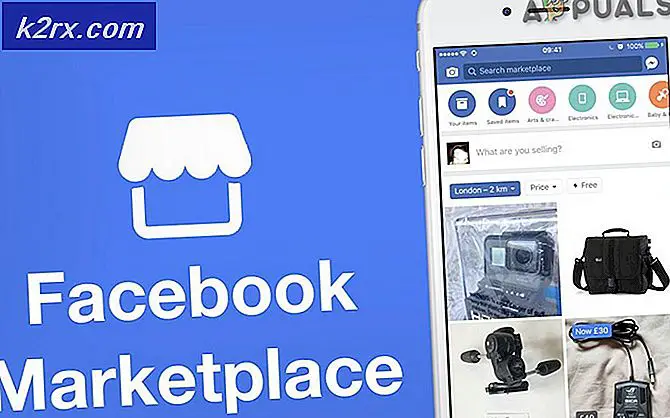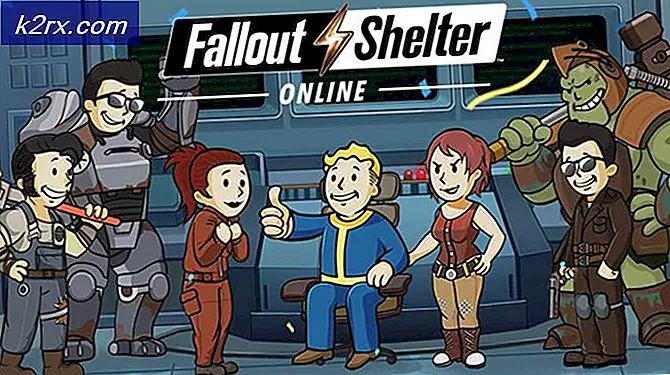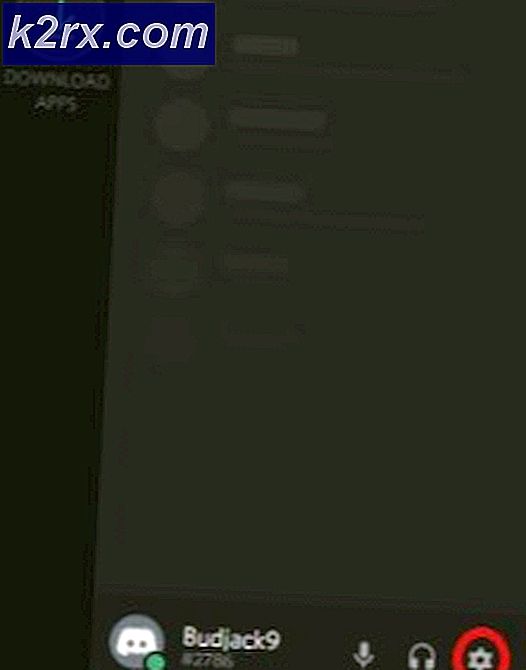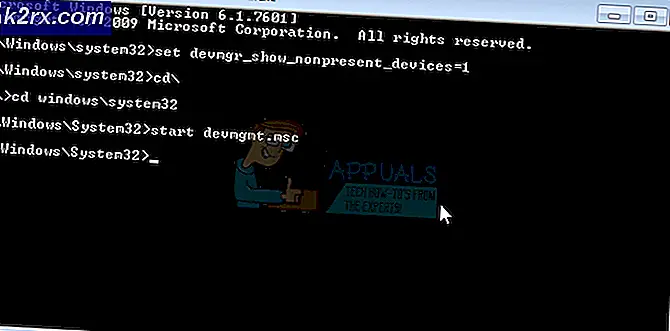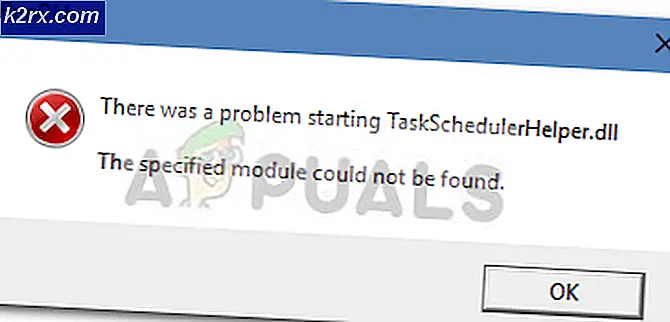Cara Memperbaiki HTC 10 Tidak Dapat Tidak Dapat Memperbarui Kesalahan OTA Perangkat Lunak
Panduan ini untuk orang-orang yang mencoba memperbarui OTA untuk HTC 10, hanya untuk menerima pesan Tidak dapat memperbarui perangkat lunak: Ada kesalahan tak terduga dan sistem file mungkin rusak. Silakan hubungi dukungan HTC untuk bantuan lebih lanjut.
Tidak diketahui persis apa yang menyebabkan ini, karena tampaknya terjadi pada pengguna ROM stok yang belum benar-benar memodifikasi perangkat mereka, tetapi ada solusinya. Kita perlu mem-flash beberapa file menggunakan perintah fastboot, jadi Anda harus menginstal ADB pada PC Anda - lihat panduan Appual Bagaimana menginstal ADB di Windows.
Panduan ini juga mengasumsikan Anda menginstal TWRP pada perangkat HTC 10 Anda. Anda dapat mengikuti panduan Aplikasi ini. Cara merebas HTC 10 jika tidak, karena berisi tautan dan petunjuk tentang cara mem-flash TWRP untuk HTC 10.
Unduhan:
Unduh file yang sesuai di bawah ini untuk perangkat Anda. File-file ini berisi pemulihan stok dan info.txt android khusus yang akan mengembalikan kemampuan Anda untuk mengunduh dan memasang OTA.
- 80.206.1: HTC10_PMEUHL_1.80.206.1_StockRecovery_EraseDevInfo .zip
- 30.401.1: HTC10_PMEUHL_1.30.401.1_StockRecovery_EraseDevInfo .zip
- 80.401.1: HTC10_PMEUHL_1.80.401.1_StockRecovery_EraseDevInfo .zip
- 80.401.3: HTC10_PMEUHL_1.80.401.1_StockRecovery_EraseDevInfo .zip
- 90.401.5: HTC10_PMEUHL_1.90.401.5_StockRecovery_EraseDevInfo .zip
- 95.401.3: HTC10_PMEUHL_1.95.401.3_StockRecovery_EraseDevInfo .zip
- 95.401.4: HTC10_PMEUHL_1.95.401.4_StockRecovery_EraseDevInfo .zip
- 80.617.1: HTC10_PMEUL_1.80.617.1_StockRecovery_EraseDevInfo. zip
- 91.617.1: HTC10_PMEUL_1.91.617.1_StockRecovery_EraseDevInfo. zip
- 80.709.1: HTC10_PMEUHL_1.80.709.1_StockRecovery_EraseDevInfo .zip
- 92.709.1: HTC10_PMEUHL_1.92.709.1_StockRecovery_EraseDevInfo .zip
- 96.709.5: HTC10_PMEUHL_1.96.709.5_StockRecovery_EraseDevInfo .zip
- 98.709.5: HTC10_PMEUHL_1.98.709.5_StockRecovery_EraseDevInfo .zip
- 41.709.3: HTC10_PMEUHL_2.41.709.3_StockRecovery_EraseDevInfo .zip
- 53.710.6: HTC10_PMEUHL_1.53.710.6_StockRecovery_EraseDevInfo .zip
- 80.710.1: HTC10_PMEUHL_1.80.710.1_StockRecovery_EraseDevInfo
- Mulailah dengan mengaktifkan USB Debugging pada HTC 10. Lakukan ini dengan masuk ke Pengaturan> Tentang> ketuk 'Build Number' 7 kali hingga Developer Mode diaktifkan. Lalu pergi ke Pengaturan> Opsi Pengembang> aktifkan USB Debugging.
- Jadi sekarang Anda perlu mengunduh file untuk perangkat Anda dari atas. Jika Anda tidak tahu versi mana yang akan diunduh, hubungkan HTC 10 Anda ke PC melalui USB, navigasikan ke folder ADB utama, tahan tombol Shift + Klik kanan dan pilih Buka jendela perintah di sini.
- Sekarang ketik perangkat adb ADB. Ini harus menampilkan nomor seri HTC 10 Anda, jika ADB dapat mengenali HTC 10 Anda dengan benar.
- Jika semuanya baik-baik, ketikkan ke ADB: ' adb reboot bootloader'
- Ini akan me-reboot HTC 10 Anda ke mode fastboot. Jadi sekarang Anda ingin mengetik ke ADB: ' fastboot getvar all'
- Ini akan menampilkan semua informasi yang diperlukan tentang perangkat Anda seperti MID, CID, dan versi firmware dan ROM saat ini. Gunakan informasi ini untuk memilih unduhan yang benar yang diberikan di atas.
Jadi sekarang Anda juga ingin mengunduh TWRP System Image dan Backup untuk HTC 10 Anda, yang berisi gambar sistem yang tidak tersentuh dan file boot. Berikut daftarnya:
CID : HTC__001 / HTC__034 / HTC__A07 / HTC__J15 / HTC__M27 / HTC__016 / HTC__002 | MID : 2PS620000
1.80.401.3
1.80.401.3
1.80.401.1
1.30.401.1
CID : HTC__621 | MID : 2PS620000
1.92.709.1
1.80.709.1
1, 55.709, 5
1.30.709.1
1.21.709.2
CID : HTC__039 / OPTUS001 / VODAP021 / TELNZ001 | MID : 2PS620000
1.21.710.10
CID : EVE__001 | MID : 2PS620000
1.21.91.4
CID : O2___102 | MID : 2PS620000
1.21.206.5
CID : BS_US001 / BS_US002 | MID : 2PS650000
1.80.617.1
1.53.617.5
1.21.617.3
CID : T-MOB010 | MID : 2PS650000
1.21.531.1
CID : HTC__332 | MID : 2PS650000
1.02.600.3
- Sekarang setelah Anda mengunduh TWRP System Image dan Backup yang sesuai, Anda perlu mendekompresi seluruh file .zip, dan salin folder itu ke kartu SD eksternal Anda. Seharusnya terlihat seperti / TWRP / Backups //
- Sekarang Anda perlu boot ke pemulihan TWRP. Lakukan ini dengan mematikan HTC 10 Anda, kemudian tekan dan tahan Daya + Volume Turun bersama-sama selama beberapa detik. Saat diminta, gunakan tombol volume untuk memilih Reboot to Bootloader, dan tekan Power untuk memilih opsi Anda.
- Setelah masuk ke menu Bootloader, pilih Boot to Recovery dan konfirmasikan. Ketika tanda seru ditampilkan, tekan tombol Power, lalu tekan dan lepaskan Volume Naik.
- Jadi begitu Anda berada di dalam menu utama TWRP, pilih Mount. Aktifkan kotak centang untuk memasang sistem sebagai Hanya Baca.
- Tempatkan cek di sebelah partisi sistem di daftar tunggangan.
- Kembali ke menu TWRP utama, dan tekan Kembalikan.
- Pilih folder TWRP System Image Backup yang Anda salin sebelumnya di panduan ini.
- Periksa kedua Gambar Sistem dan Booting, lalu geser untuk memulai prosedur pemulihan.
- Setelah selesai, reboot ke Mode Unduh, kembali ke layar awal, klik Reboot / Unduh lagi.
- Sekarang kami siap untuk mem-flash file .zip yang sesuai dari awal panduan ini. Jadi, tempatkan file .zip di dalam folder ADB utama di komputer Anda.
- Jadi dalam Mode Unduhan, hubungkan HTC 10 Anda ke PC melalui USB, dan buka jendela perintah ADB baru.
- Ketik ke ADB: ' fastboot oem rebootRUU'
- Ini akan boot ke mode RUU. Jadi sekarang ketik: ' fastboot flash zip NAMEOFZIP.zip'
- Ini akan mem -flash paket firmware, dan ketika selesai, Anda dapat mengetik ' fastboot reboot' untuk me-reboot HTC 10 Anda ke sistem Android utama.
- Setelah Anda berada di dalam sistem Android utama, sekarang Anda seharusnya dapat menerima pembaruan OTA tanpa masalah lebih lanjut.
TIP PRO: Jika masalahnya ada pada komputer Anda atau laptop / notebook, Anda harus mencoba menggunakan Perangkat Lunak Reimage Plus yang dapat memindai repositori dan mengganti file yang rusak dan hilang. Ini berfungsi dalam banyak kasus, di mana masalah ini berasal karena sistem yang rusak. Anda dapat mengunduh Reimage Plus dengan Mengklik di Sini